שימוש ב'בקשת אישור לרכישה' כדי לאשר רכישות של ילדים
באמצעות 'בקשת אישור לרכישה', תוכלו לתת לילדים את החופש לבחור בעצמם, ועדיין לשלוט בהוצאות שלהם.
איך פועלת 'בקשת אישור לרכישה'
באמצעות 'בקשת אישור לרכישה', כאשר ילדים רוצים לבצע רכישה שעומדת בתנאים – כגון רכישת יישום מה-App Store או תוכנית טלוויזיה, סרט או ספר מ-Apple Media Services – הם שולחים בקשה למארגן המשפחה. המארגן המשפחתי יכול להשתמש במכשיר שלו כדי לאשר או לדחות את הבקשה. לדוגמה, אם ילד רוצה לקנות אפליקציה, המארגן המשפחתי יכול לראות את האפליקציה ולהחליט אם לאפשר את הקנייה או לא.
אם המארגן המשפחתי מאשר את הבקשה ומשלים את הרכישה, הפריט יורד באופן אוטומטי למכשיר של הילד. אם המארגן המשפחתי דוחה את הבקשה, לא מתבצעת קניה או הורדה. אם ילד מוריד מחדש פריט שכבר נרכש, מוריד רכישה משותפת, מתקין עדכון או משתמש בקוד מימוש, המארגן המשפחתי לא יקבל בקשה לאשר את הפעולה.
מי יכול להשתמש באפשרות 'בקשת אישור לרכישה'
משפחות יכולות להשתמש באפשרות 'בקשת אישור לרכישה' לאחר שהן מגדירות 'שיתוף משפחתי'. המארגן המשפחתי יכול להפעיל את האפשרות 'בקשת אישור לרכישה' עבור כל בן משפחה שאינו מבוגר. האפשרות מופעלת כברירת מחדל עבור כל ילד מתחת לגיל 13. תתבקשו להגדיר את 'בקשת אישור לרכישה' כאשר תזמינו משתמש מתחת לגיל 18 לקבוצה המשפחתית.1
אם אחד מבני המשפחה מגיע לגיל 18 והמארגן המשפחתי מכבה את 'בקשת אישור לרכישה', המארגן כבר לא יוכל להפעיל שוב את האפשרות.
כיצד להפעיל או לכבות את 'בקשת אישור לרכישה'
אם אתם הורים או אפוטרופוסים, השתמשו במכשיר כדי להפעיל או להשבית את 'בקשת אישור לרכישה'.
ב-iPhone או ב-iPad
פתחו את היישום 'הגדרות'.
הקישו על שמכם.
הקישו על 'שיתוף משפחתי'.
הקישו על השם של בן המשפחה ולאחר מכן הקישו על 'בקשת אישור לרכישה'. ב-iOS 15 או בגרסה קודמת, הקישו על 'בקשת אישור לרכישה' ולאחר מכן הקישו על שם בן המשפחה.
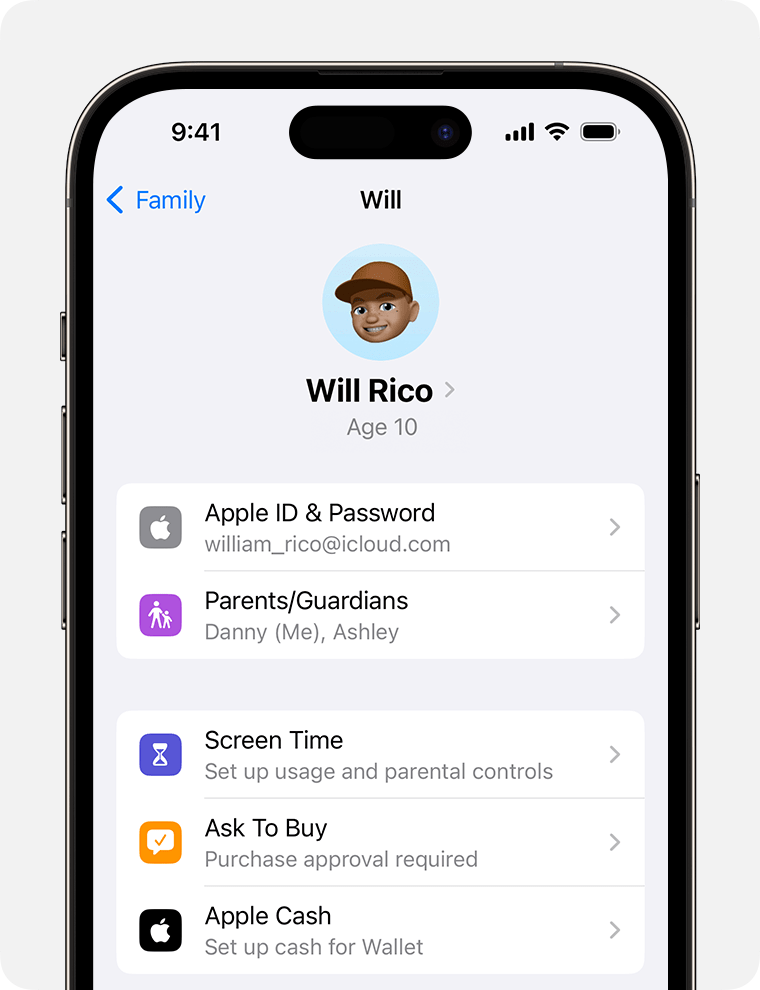
הפעילו או השביתו את Require Purchase Approval (דרוש אישור לרכישה).
ב-Mac
ב-macOS Ventura ואילך:
בחרו בתפריט Apple > 'הגדרות המערכת', ולאחר מכן לחצו על 'משפחה'.
לחצו על שם ילדכם.
לחצו על 'בקשת אישור לרכישה' בסרגל הצד.
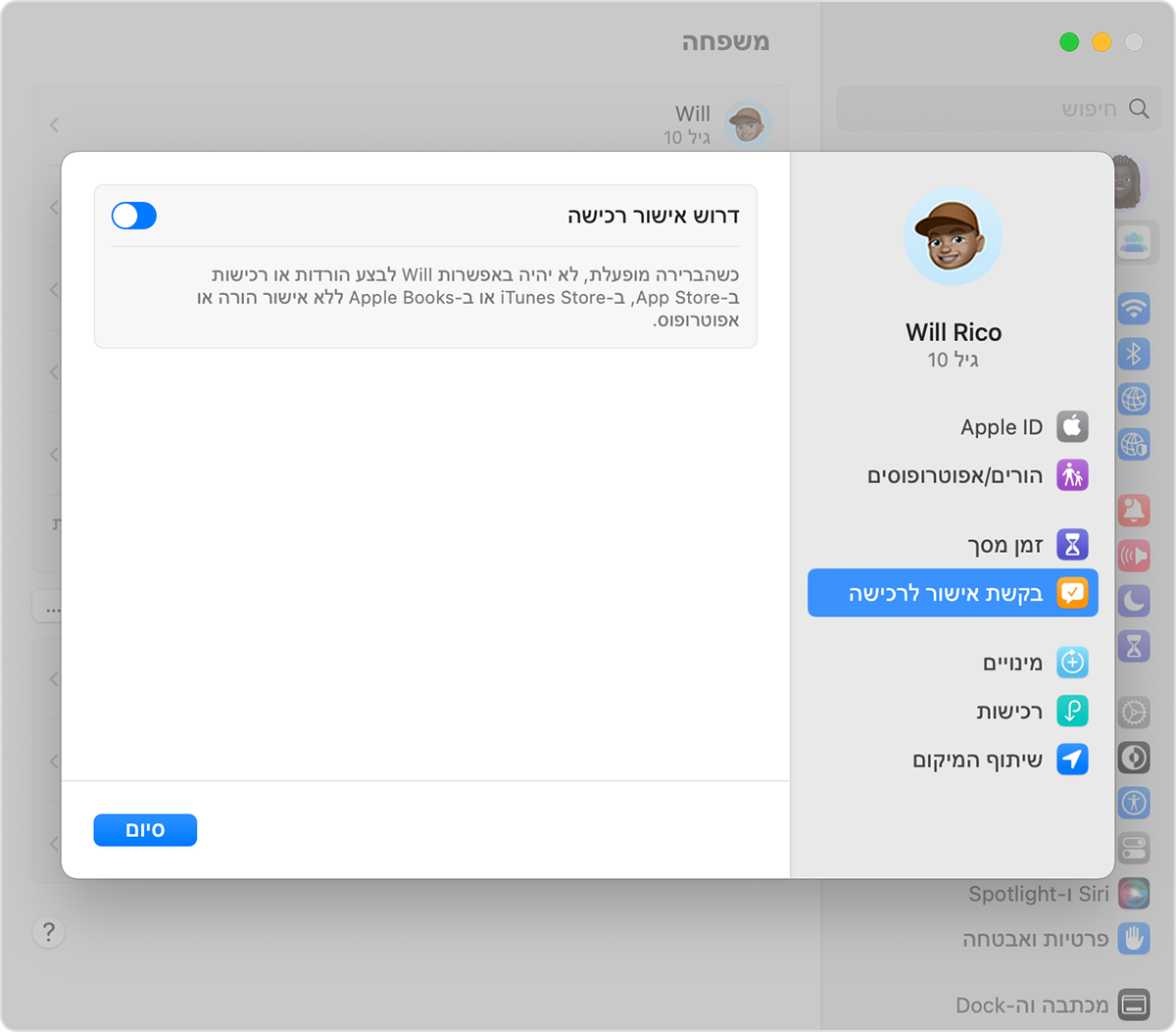
הפעילו או השביתו את Require Purchase Approval (דרוש אישור לרכישה).
ב-macOS Monterey או בגרסאות קודמות:
בחרו בתפריט Apple > 'העדפות המערכת' ולחצו על 'שיתוף משפחתי'.
לחצו על 'בקשת אישור לרכישה' בסרגל הצד.
בחרו או בטלו את הבחירה בתיבת הסימון לצד שם הילד.
איך לאשר או לדחות בקשה
אם אתם המארגן המשפחתי, השתמשו ב-iPhone, ב-iPad, ב-Apple Watch או ב-Mac כדי לאשר או לדחות בקשה.
פתחו את העדכון כדי לראות את הפריט שבן המשפחה רוצה להשיג. לא מצליחים למצוא את עדכוני 'בקשת אישור לרכישה'?
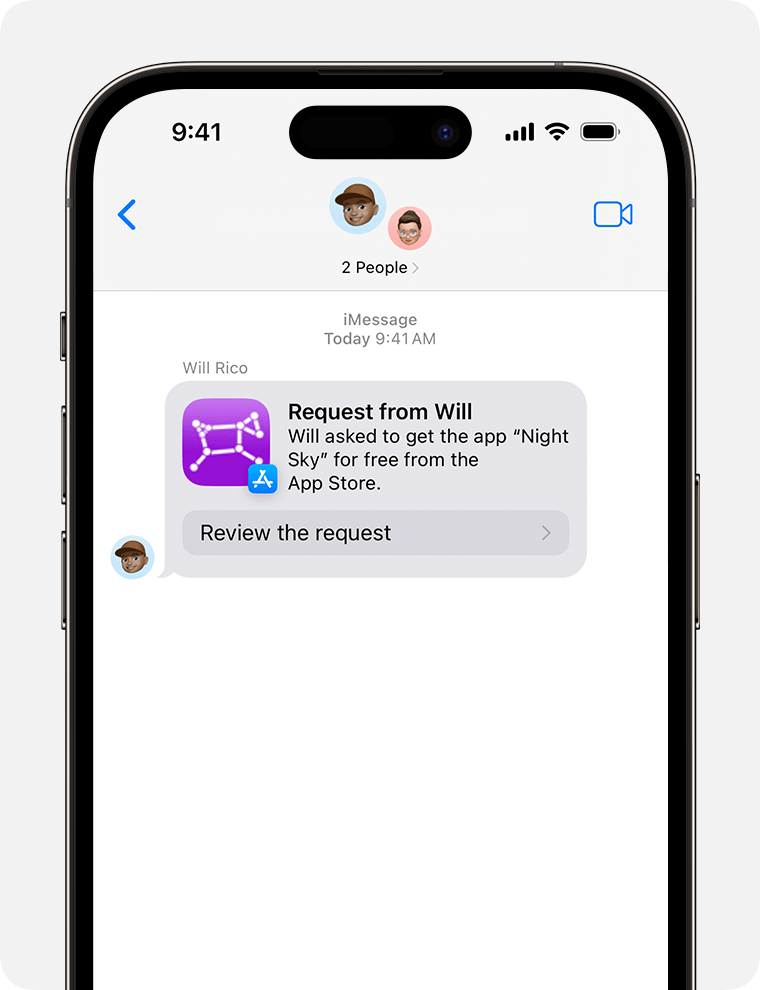
אשרו או דחו את הרכישה.
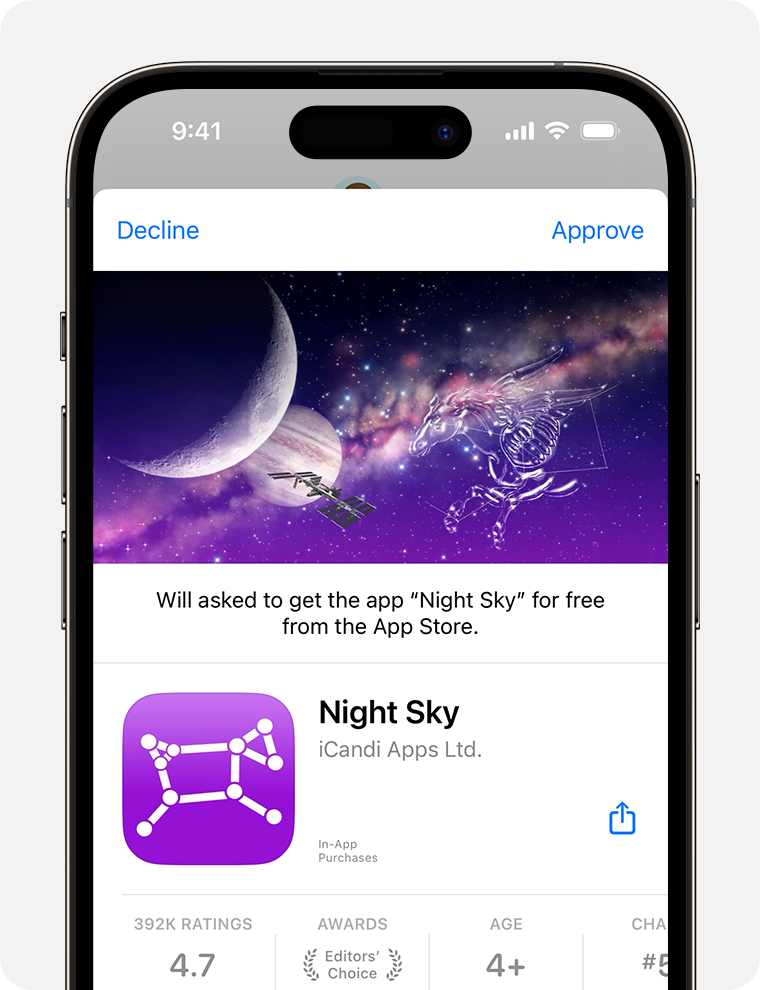
אם אתם מאשרים, התחברו באמצעות ה-Apple ID והסיסמה שלכם כדי לבצע את הרכישה.
מה קורה לאחר מכן
לאחר רכישת הפריט, הוא נוסף לחשבון של הילד.2. אם הפעלתם שיתוף רכישות, הפריט ישותף גם עם יתר חברי הקבוצה המשפחתית.
אם תדחו בקשה, הילד יקבל עדכון שדחיתם את הבקשה. אם תסגרו את הבקשה או לא תבצעו את הרכישה, הילד יצטרך לשלוח שוב את הבקשה. ב-iOS 16.1 או ב-iPadOS 16.1 ובגרסאות קודמות, בקשות שדחיתם או שסגרתם נמחקות לאחר 24 שעות.
למדו כיצד למצוא תוכן שבן משפחה רכש
היכן אפשר למצוא את הבקשות של 'בקשת אישור לרכישה'
אם החמצתם עדכון 'בקשת אישור לרכישה', תוכלו למצוא את הבקשה ב'הודעות' ב-iPhone, ב-iPad, ב-Apple Watch או ב-Mac. אם אינכם רואים את הבקשה ב'הודעות', תוכלו למצוא אותה ב'מרכז העדכונים'.
למדו כיצד לפתוח את 'מרכז העדכונים' ב-iPhone, ב-iPad או ב-Mac
בחירת מאשר אחר
המארגן המשפחתי יכול לתת להורה או לאפוטרופוס אחר בקבוצה שגילו מעל 18 אישור לנהל בקשות של 'בקשת אישור לרכישה'. רק מבוגר אחד צריך לנהל כל רכישה, ולאחר שהרכישה אושרה, היא סופית.
ב-iPhone או ב-iPad
ב-iOS 16 ואילך:
עברו אל 'הגדרות'.
הקישו על 'משפחה' ואחר כך על שם בן המשפחה.
הקישו על 'הורה/אפוטרופוס'.
הקישו על 'הגדרה כהורה/אפוטרופוס'.
ב-iOS 15 או בגרסה קודמת:
עברו אל 'הגדרות' והקישו על שמכם.
הקישו על 'שיתוף משפחתי' ולאחר מכן הקישו על שם בן המשפחה שלכם.
הקישו על 'תפקיד'.
הקישו על 'הורה/אפוטרופוס'.
ב-Mac
ב-macOS Ventura ואילך:
בחרו בתפריט Apple > 'הגדרות המערכת', ולאחר מכן לחצו על 'משפחה'.
לחצו על שם של בן משפחה.
לחצו על 'הורה/אפוטרופוס'.
בחרו באפשרות 'הגדרה כהורה/אפוטרופוס' ולאחר מכן לחצו על 'סיום'.
ב-macOS Monterey או בגרסאות קודמות:
בחרו בתפריט Apple > 'העדפות המערכת' ולחצו על 'שיתוף משפחתי'.
לחצו על 'שיתוף משפחתי' בסרגל הצד.
לחצו על 'פרטים' לצד שם בן המשפחה.
לחצו על 'עריכה' ולאחר מכן בחרו 'הורה/אפוטרופוס'.
כיצד ילדים או בני נוער יכולים להגיש בקשה באמצעות 'בקשת אישור לרכישה'
כדי לקנות או להוריד פריט, הקישו על המחיר או על הלחצן 'קבל'. ב-Apple Watch, לחצו פעמיים על לחצן הצד והזינו את קוד הגישה שלכם.
אם תתבקשו לעשות זאת, הזינו את ה-Apple ID ואת הסיסמה או את קוד הגישה למכשיר.
הקישו על 'שאל'. אם ההורה או האפוטרופוס שלכם נמצא לידכם, תוכלו להקיש על 'לאשר אותה באופן אישי' וההורה או האפוטרופוס יוכל לאשר את הרכישה ישירות מהמכשיר שלו.
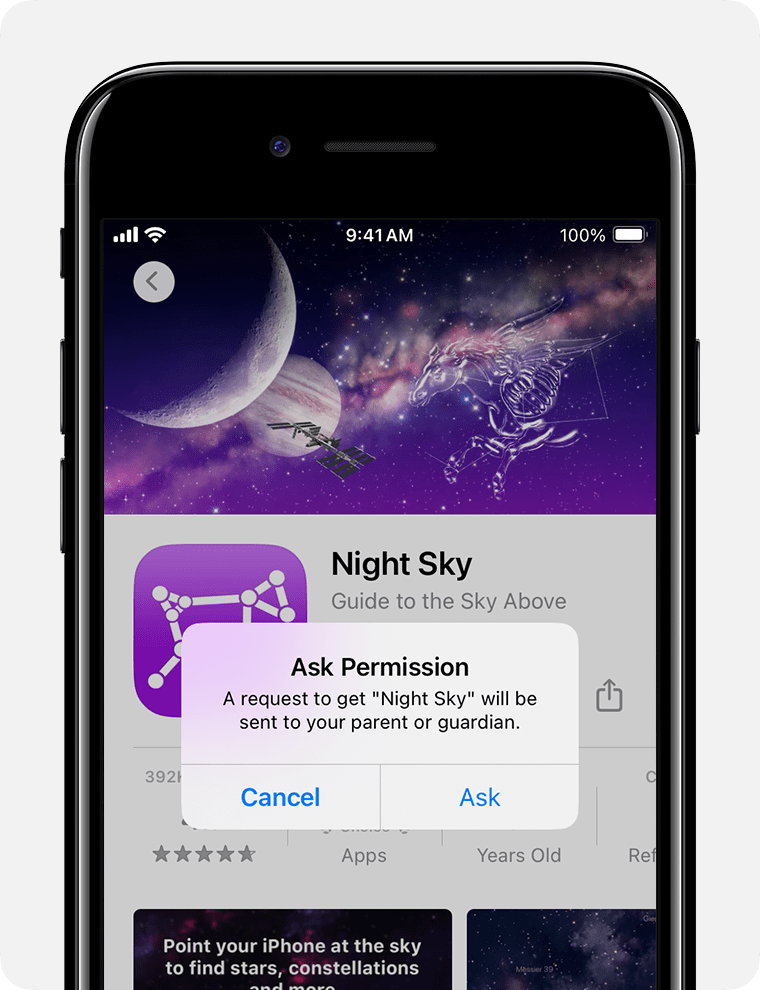
לאחר שההורה או האפוטרופוס קונה את הפריט, הפריט יורד למכשיר שלכם באופן אוטומטי.2
'בקשת אישור לרכישה' אינו פועל עם אפליקציות או תוכן של מוסד לימודי
אם החשבון של הילד נוצר באמצעות Apple ID for Students, הילד יוכל להשתמש ב'בקשת אישור לרכישה' לצורך רכישות אישיות מחוץ למוסד הלימודים. הדבר לא יחול על אפליקציות או על כל תוכן אחר שמופץ על-ידי בית הספר.
1. הגיל משתנה לפי מדינה או אזור.
2. בדרום קוריאה, המערכת עשויה לבקש מילד לאמת את גילו לאחר שאושרה 'בקשת אישור לרכישה'. קבלו מידע על אימות גיל בקוריאה הדרומית.
